PS美图AI修图App
类似应用
-

-

-

GIF豆豆app官方版 拍摄美化 / 63.64M
-
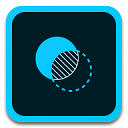
adobe photoshop mix中文版 拍摄美化 / 49.31M
-
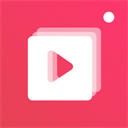
本类更新
专题推荐
本类排行
- 1 查看
- 2 查看
- 3 查看
- 4 Snapseed官方最新版本
- 5 快影App
- 6 Lightroom解锁版
- 7 Photoshop手机版2025
- 8 promovie专业摄像机
- 9 Pr专业摄像机app
- 10 剪映国际版Capcut
详情介绍
PS美图AI修图是专为移动端打造的一款多功能修图应用,提供扣图、修图、调色等功能,它将AI技术与专业PS功能结合,即使是小白也能轻松上手。软件拥有PS级抠图、修图功能,可在秒速内将复杂选区扣出,还能智能擦除路人、水印等,让照片修图不在费时费力。
PS美图AI修图App内置人像修复功能,可进行AI智能矫正肤色、五官重塑等操作,让人像焕发活力。软件还拥有超百款胶片、电影质感滤镜,支持分区调色、背景虚化,手机直出单反质感大片不是梦。无论是日常P图、商业精修,还是爆款美图创作,PS美图AI修图都能轻松搞定!
软件特点
1、PS级一键抠图
发丝级精准度,3秒完成复杂选区(比PS魔棒更快!)。
2、智能PS修图
擦除路人/水印/皱纹,仿制图章效果“指划即用”。
3、老照片修复神器
黑白照智能上色+PS级超分算法,模糊照片秒变4K高清。
4、百款PS滤镜预设
胶片/电影/INS风,支持HSL调色曲线自由调整。
5、光影大师模式
分区调色+背景虚化,手机直出单反级质感大片。
6、人像美图专精
AI肤色校正/五官重塑,一键get网红同款修图模板。
7、九宫格切图+长图拼接
适配小红书/朋友圈的PS排版神器创意设计利器,秒杀传统PS。
8、3000+潮流贴图&字体
免PS叠加设计,海报/电商素材5分钟出片创意设计利器,秒杀传统PS。
9、卡通照片生成器
真人转迪士尼/Pixar画风,PS手绘效果一键达成创意设计利器,秒杀传统PS。
PS美图AI修图App怎么抠图
1、PS美图AI修图App中,点击【AI抠图】进行添加照片。

2、用户可在图片上将要扣的形象画出。

3、滑动下方滑块可修改画笔大小。

4、如果上一步画错,可以点击撤销箭头撤销步骤。

5、调整好后,点击左边星星按钮进行抠图。

6、最后点击保存图标即可。

适用场景
1、日常P图发圈。
2、电商产品精修。
3、自媒体封面设计。
4、老照片翻新。
5、艺术创作。
更新日志
v2.5.1版本
图片编辑、修图、一键抠图、消除笔功能更新,欢迎试用~
应用截图
猜您喜欢

- 图片美化软件合集
- 相信各位的手机上都有照片美化美颜软件,或者是后期修图的软件。每一个小伙伴发图前都仔细的看过自己发送的图片,仔仔细细的P好每一处细节。相信各位小伙伴都想知道手机上的照片美化软件哪个好用。
图片美化软件合集汇集了多款好用的图片美化软件,这些软件包含了各种各样的功能,其中就有美图Wink画质修复软件、美图秀秀、天天P图、轻图app等等,希望大家在这里面能够找到一款自己想要的手机美颜软件,这些软件全都有P图美化功能,可以帮助大家快速呈现出一张完美的照片。






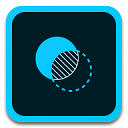
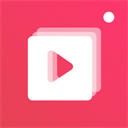



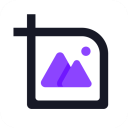

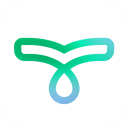



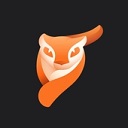
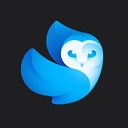











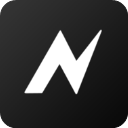
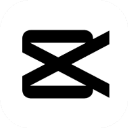










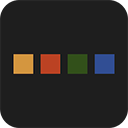


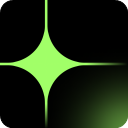








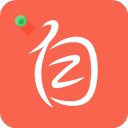

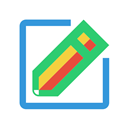
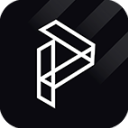




 赣公网安备 36010602000087号
赣公网安备 36010602000087号